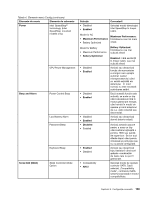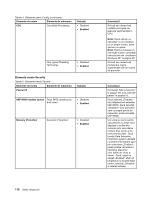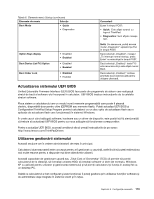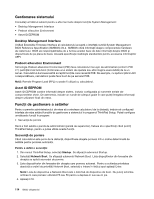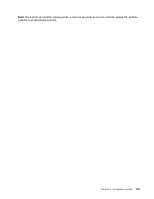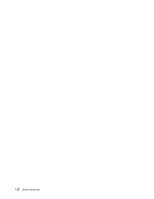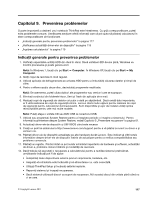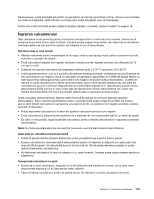Lenovo ThinkPad Edge E125 (Romanian) User Guide - Page 132
Gestionarea sistemului, Funcţii de gestionare a setărilor, Desktop Management Interface
 |
View all Lenovo ThinkPad Edge E125 manuals
Add to My Manuals
Save this manual to your list of manuals |
Page 132 highlights
Gestionarea sistemului Consultaţi următorul subiect pentru a afla mai multe despre funcţiile System Management: • Desktop Management Interface • Preboot eXecution Environment • Asset ID EEPROM Desktop Management Interface Unified Extensible Firmware Interface al calculatorului acceptă o interfaţă numită System Management BIOS Reference Specification (SMBIOS) V2.4. SMBIOS oferă informaţii despre componentele hardware ale sistemului. BIOS are responsabilitatea de a furniza acestei baze de date informaţii despre BIOS şi dispozitivele de pe placa de bază. Această specificaţie stabileşte standardele pentru accesarea informaţiilor UEFI. Preboot eXecution Environment Tehnologia Preboot eXecution Environment (PXE) face calculatorul mai uşor de administrat (conform PXE 2.1) permiţând să facă boot (încărcarea unui sistem de operare sau altă imagine executabilă) de la un server. Calculatorul dumneavoastră acceptă funcţiile care necesită PXE. De exemplu, cu ajutorul plăcii LAN corespunzătoare, calculatorul poate face boot de pe serverul PXE. Notă: Remote Program Load (RPL) nu poate fi utilizat cu calculatorul. Asset ID EEPROM Asset ID EEPROM conţine informaţii despre sistem, inclusiv configuraţia şi numerele seriale ale componentelor cheie. De asemenea, include un număr de câmpuri goale în care puteţi înregistra informaţii despre utilizatorii finali din reţea. Funcţii de gestionare a setărilor Pentru a permite administratorului de reţea să controleze calculatorul de la distanţă, trebuie să configuraţi interfaţa de reţea setând funcţiile de gestionare a sistemului în programul ThinkPad Setup. Puteţi configura următoarele funcţii în program: • Secvenţă de pornire Dacă a fost setată o parolă de administrator (parolă de supervizor), trebuie să o specificaţi când porniţi ThinkPad Setup, pentru a putea utiliza aceste funcţii. Secvenţă de pornire Când calculatorul este porni de la distanţă, dispozitivele ataşate pornesc într-o ordine determinată de setările pentru pornirea automată. Pentru a defini o secvenţă: 1. Din meniul ThinkPad Setup, selectaţi Startup. Se afişează submeniul Startup. 2. Selectaţi Network Boot. Se afişează submeniul Network Boot. Lista dispozitivelor din fereastra din dreapta se aplică secvenţei de pornire. 3. Lista dispozitivelor din fereastra din dreapta care pornesc automat. Pentru a schimba prioritatea absolută a ordinii de priorităţi Network Boot, selectaţi o intrare în listă şi apoi apăsaţi Enter. Notă: Lista de dispozitive a Network Boot este o listă fixă de dispozitive de boot. Nu puteţi schimba ordinea în care pornesc utilizând F5 sau F6 pentru a deplasa în sus sau în jos. 4. Apăsaţi F10. 114 Ghidul utilizatorului